1c lehetővé teszi a meglévő nómenklatúra jellemzőinek használatát. Miért van szükségünk a nómenklatúra jellemzőire? A cikktípus általános jellemzői
Sok cég olyan termékeket forgalmaz, amelyek további jellemzőkkel rendelkeznek, mint például szín, méret, súly, anyag stb.
Tegyük fel, hogy cégünk különböző színű és méretű ruhákat árul. Összesen 6 szín és 4 méret található minden ruhamodellhez. Az áruk adatainak adatbázisba bevitele során az alábbi módszerek egyikét használhatjuk.
Módszer 1. Új nómenklatúra készítése minden színhez/mérethez
Ebben az esetben az egyes színekre/méretekre vonatkozó összes információt nyomon tudjuk majd követni (készletek, eladások, nyereség, árak stb.). De akkor sok pozíció lesz a „Nómenklatúra” könyvtárban, mert minden modellhez 24 (6 * 4) elemet kell beírnia a könyvtárba. Ilyen számú termék nagyon megnehezíti a címtárral való munkát, beleértve a kívánt termék keresését is. És ha új szín vagy méret jelenik meg, a mennyiségek még tovább nőnek.
2. módszer. Ne tükrözze a színek/méretek jelenlétét az adatbázisban
Ebben az esetben a "Nómenklatúra" könyvtár mennyisége nem növekszik. Ekkor azonban nem tudjuk megszerezni az adatbázisban szereplő árukról a szükséges információkat. Például nem fogjuk tudni, hogy egy adott modell milyen színben/méretben érkezik. Ha egy vásárló például M-es méretű fehér pólót rendel, nem tudjuk azonnal megmondani, hogy van-e raktáron. Csak arról lesz információnk, hogy ehhez a modellhez mennyi póló van raktáron, de egy konkrét méret megtudásához el kell mennie a raktárba. A pontos szín/méret egyensúly hiánya is nehézségeket okoz a beszállítóktól való árurendelés során. Azt sem fogjuk látni, hogy mely színek/méretek fogynak a legjobban, mert az értékesítési jelentés csak a modell általános értékesítési adatait tartalmazza.
3. módszer. Tételjellemzők használata
Mindkét korábbi módszernek jelentős hátrányai vannak, és nem alkalmasak kereskedelmi társaságokban való használatra. Ezért az 1C:Enterprise programoknak van egy speciális mechanizmusa a további elemjellemzők létrehozására, egyrészt ennek használatakor nem lesz túl sok pozíció a Nomenclature könyvtárban, mivel nem kell minden színt/méretet megadni. külön elem. Másrészt minden szükséges részletes információ az Ön rendelkezésére áll, például egy bizonyos színű termék értékesítése vagy annak maradékai.
Tekintsük részletesebben a további jellemzők mechanizmusának használatát az „1C: Trade Management, rev.10.3” program példáján.
Tételjellemzők használatának lehetővé tétele
A jellemzők használata az adatbázisban nem kötelező, így ez az opció a beállításoknál engedélyezhető vagy letiltható. Menjünk a könyvelési beállításokhoz, és engedélyezzük a jellemzők használatát a programban.
Menü: Szerviz - Számviteli beállítások - Könyvelési beállítások
Az "Általános" lapon állítsa be a "Cikk jellemzőinek használata" jelzőt:
Kattintson az OK gombra a módosítások mentéséhez és az űrlap bezárásához. Most már használhatja az elem jellemzőinek mechanizmusát a programban.
Jellemzőkkel rendelkező elem létrehozása
Menü: Könyvtárak - Nómenklatúra - Nómenklatúra
Adjunk hozzá egy új elemet, és adjuk meg a nevet - póló. Válasszuk ki a cikk típusát - áru, és az alap mértékegységet - darab:

Annak érdekében, hogy a termékhez további jellemzőket tudjon megadni, állítsa be a „Kiegészítők nyilvántartása jellemzők":

spóroljunk új termék a "Rögzítés" gombbal. Mentés után megkezdheti a további jellemzők megadását a "Jellemzők" fülön:

Minden jellemző több tulajdonságot és azok értékét képviseli, például:
A termékhez tetszőleges számú további jellemzőt lehet létrehozni különböző színekkel és méretekkel. Maguk a tulajdonságok (szín, méret) előre vagy az első hozzáadás megadásakor jönnek létre. jellemzők.
Új jellemző létrehozásához kattintson a "Hozzáadás" gombra, egy új ablak nyílik meg:

A jellemző neve felül van feltüntetve, manuálisan nem lehet kitölteni - automatikusan kitöltődik.
A tulajdonságok táblázata felsorolja a lehetséges tulajdonságokat (amíg a tábla üres, nincsenek tulajdonságok létrehozva) és ezek értékeit az adott tulajdonsághoz.
Hozzuk létre a szükséges tulajdonságokat - "Szín" és "Méret". Ehhez kattintson a "Hozzáadás" gombra a tulajdonságtáblázatban, adja meg az ingatlan nevét:

A "Tulajdon-hozzárendelések" lap meghatározza azokat a termékeket vagy termékcsoportokat, amelyekhez ez a tulajdonság meg lesz határozva. Ha minden terméke további a jellemzőknél a „Szín” tulajdonság lesz, akkor ez a fül üresen hagyható.
Tegyük fel, hogy a ruházaton kívül laptopokat is árulunk. A laptopok további jellemzőkkel is rendelkeznek, de teljesen mások: merevlemez kapacitása, processzor teljesítménye, videokártya típusa. Azaz laptopok beírásakor nem kell színt megadnunk a karakterisztikában. Ha a "Szín" tulajdonságban nem végez további beállításokat, akkor ez bármely termék jellemzőinek megadásakor megjelenik, beleértve a laptopokat is.
A "Szín" tulajdonság hozzárendeléseként adjuk meg a termékcsoportot - "Ruhák". Ehhez adjon hozzá egy sort a táblázathoz, és válassza ki benne a megfelelő termékcsoportot:

Így a program megérti, hogy a "Ruházat" csoport bármely termékének jellemzőinek megadásakor meg kell mutatnia a "Szín" tulajdonságot. Ha a termék nem szerepel ebben a csoportban, akkor a "Szín" tulajdonság nem jelenik meg benne, mintha ez a tulajdonság nem létezne.

És sorolja fel a lehetséges színértékeket a táblázatban a "Hozzáadás" gombbal:

Fontos: az ingatlan lehetséges értékei a jövőben pótolhatók, nem szükséges az összes értéket egyszerre megadni.
A tulajdonságok és értéke készen áll, kattintson az "OK" gombra, és térjen vissza a karakterisztikát létrehozó ablakba:

Ugyanígy hozzuk létre a második tulajdonságot - "Méret":

Most már minden készen áll a termék jellemzőinek létrehozására, válassza ki a kívánt színt és méretet:

És az "OK" gombbal elmentjük az első jellemzőt. Felhívjuk figyelmét, hogy a jellemző neve automatikusan generált:


Termék teljes jellemzőkkel:

Készítsünk egy második terméket hasonló jellemzőkkel. Tulajdonságok (szín, méret) létrehozására már nincs szükség, csak ki kell választani a kívánt értékeket és meg kell alkotni a termékjellemzőket.
Dokumentumok készítése jellemzőkkel rendelkező árukhoz
A jellemzők létrehozása után a program összes dokumentumában felhasználhatja azokat. Például vásárolhat vagy eladhat egy adott színű pólót, különböző árakat vagy kedvezményeket állíthat be a különböző méretekhez stb. Fontolja meg a jellemzőkkel rendelkező dokumentumok végrehajtását az "Áruk és szolgáltatások átvétele" dokumentum példájával - a pólók és pulóverek átvételét a Modnik cégtől adjuk ki.
Menü: Dokumentumok - Beszerzés - Áru és szolgáltatás átvétele
Hozzon létre egy dokumentumot, és töltse ki az összes szabványos adatot - szervezet, partner, raktár:


A megvásárolt pólók színét/méretét a „Jellemzők” oszlopban adja meg. Kiválaszthatunk egyet az előzőleg létrehozott kiegészítések közül. jellemzőit, vagy hozzon létre egy újat:

Más színek/méretek átvételének kibocsátásához adjon hozzá új sorokat és tüntesse fel a kívánt jellemzőket. Minden sorba írja be az árat és a mennyiséget is.

Hasonlóképpen más, az áruk mozgására vonatkozó dokumentumokat is kiállítanak. Elég csak a termék további jellemzőjét feltüntetni a „Jellemzők” rovatban!
Jegyzet: vannak bizonyos funkciók a kiegészítő jellemzőkkel rendelkező termékek árának és kedvezményének meghatározásakor. Ha egy termékre jellemző megadása nélkül állít be kedvezményt, akkor a kedvezmény a termék összes lehetséges tulajdonságára vonatkozik. Ha egy termékre a jellemző kitöltése nélkül állít be árat, akkor ez az ár a termék egyik jellemzőjére sem érvényes.
Termékjelentések jellemzőkkel
Ha a terméknek további jellemzői is vannak, akkor nagyon fontos, hogy az egyes jellemzőkkel összefüggésben meg lehessen tekinteni róla információkat. Például nézze meg a fekete S méretű pólók maradványait. A program minden szükséges jelentésben tartalmazza ezt a lehetőséget. Vegyük például a „Raktárokban lévő áruk kimutatása” című jelentést.
Menü: Jelentések - Készletek (raktár) - A raktárakban lévő áruk listája
A jelentésben kattintson a "Beállítások" gombra, és adja hozzá a "Cikk jellemzői" csoportosítást a sorcsoportokhoz:

Példa egy generált jelentésre:

A "Cikk jellemzői" mező nem csak csoportosításoknál, hanem kijelöléseknél is használható, további mezőketés a válogatáshoz. Vele mindig láthatod szükséges információ a termékről további jellemzők összefüggésében.
Köszönöm kérdését és érdeklődését a téma iránt.
A jellemzők fogalma
A nómenklatúra jellemzője az ehhez a nómenklatúrához kapcsolódó néhány technikai adat (térfogat, hosszúság, szélesség, magasság, szín stb.).
A nómenklatúrával kapcsolatos információkat többféleképpen adhat meg a programban:
1. lehetőség: Nómenklatúra – „Drót”, jellemzők: „szín”, „metszetátmérő”
2. lehetőség: Nómenklatúra – „Vörös vezeték”, jellemző: „szelvényátmérő”;
3. lehetőség: Nómenklatúra – „Vörös vezeték 2 mm”, nincs jellemző.
|
Nómenklatúra (könyvtárelemek száma) |
Jellemzők |
Értékek |
|
|
1.opció |
A vezeték |
Szín Metszet átmérő |
fehér Kék Piros Sárga 2 mm 3 mm |
|
2. lehetőség |
vezeték piros vezeték kék Fehér vezeték Sárga vezeték |
Metszet átmérő |
2 mm 3 mm |
|
3. lehetőség |
Vezeték piros 2 mm Kék vezeték 2 mm Vezeték fehér 2 mm Drót sárga 2 mm Drót sárga 3 mm Vezeték fehér 3 mm Vezeték piros 3 mm Kék vezeték 3 mm |
Mi adja a jellemzők használatát?
Bizonyos esetekben optimalizálhatja a készletlista hivatkozását. Logikus az a feltételezés, hogy ha kevés olyan elem van, amelyek jellemzőikben jelentősen eltérnek, akkor célszerű azokról nyilvántartást vezetni. Azt is fontos meghatározni pontosan mit szerepelnie kell a specifikációban. Mert elméletileg lehetséges a teljes nómenklatúrát egy pozícióba redukálni, de nagyon sok különböző jellemzőt csatolni hozzá.
A jelentésekben vizuálisan összefoglaló információkat kaphat - a címtár egészére és a jellemzők értékére vonatkozóan. Abban az esetben, ha a névben minden információ szerepel (a fenti példában 3. lehetőség), ha csak egy jellemzőt (például színt) használunk, akkor címtárcsoportok szervezésével összefoglaló információkhoz juthatunk. Ha a szelvény színét és átmérőjét is alkalmazzuk, akkor ezek kombinációiból nehezebb összefoglaló információt szerezni, szükséges a kijelölések különböző kombinációi alkalmazása stb.
A tétel jellemzői
A jellemzők használatához nyissa meg a Szolgáltatás - Számviteli beállítások - Könyvelési beállítások beállításai menüpontot, és jelölje be a megfelelő jelölőnégyzetet:
Ezt követően a "Nómenklatúra" könyvtár minden eleméhez, amikor bejelöli a "Nyilvántartást a további. jellemzők” lap „Jellemzők” jelenik meg:

Például van egy "Wire" referenciaelem, amely keresztmetszeti átmérőben és színben különbözik. Annak érdekében, hogy a nómenklatúra referenciakönyve ne bővüljön azonos típusú elemekkel ("Vörös vezeték 4 mm", "Kék vezeték 2 mm" stb.), jellemzőket használnak. Azaz kivesszük bennük a metszet színét és átmérőjét.
Kattintson a "Hozzáadás" gombra:

És a megnyíló ablakban írja be a nevet - "Átmérő, szín", majd kattintson a "Hozzáadás" gombra:

Beírjuk a szükséges tulajdonságértékeket:

Az "Objektumtulajdonságok értékei" információs nyilvántartásban tárolódnak:

A „Tulajdon-hozzárendelések” lapon megjelöljük azokat az elemeket/elemcsoportokat, amelyekhez ez a tulajdonság hozzárendelhető:

Ugyanígy töltse ki a "Szín" mezőt:

Ennek eredményeként az elem így néz ki:

Most beírhat néhány kombinációt a könyvtárba (egyértelmű, hogy ez az információ később, a munka során is megadható):

A jellemzők használata a dokumentumokban
Az „Áruk és szolgáltatások átvétele” dokumentum regisztrálásakor válassza ki a jellemzőket. A kijelölés gombra kattintva kiválaszthatja a korábban megadott tulajdonságkombinációk bármelyikét:

Ennek eredményeként a dokumentum így nézhet ki:

A jellemzők nyomtatott formában is megjelennek:

Bizonylatnak a megfelelő felhalmozási nyilvántartásokba történő feladásakor a kiválasztott jellemző szerint történik a bejegyzés:

FONTOSSÁGDE!!! Ha jellemzőket használunk egy könyvtárelemhez, akkor ahhoz a szermaradványok ellenőrzését a jellemzőkkel összefüggésben végzik. Azok. ha egy termék bizonyos tulajdonságokkal, más tulajdonságokkal (valamint jellemzők nélkül) érkezik, azt nem lehet eladni/költöztetni (természetesen, ha a felhasználónak nincs megfelelő jogosultsága a nulla egyenleg túllépésére).
Jelentések lekérése jellemzők szerint
Például vesszük a "Raktári áruszállítmányok kimutatása (vezetői számvitel)" jelentést:

A kijelölést csak az érdekelt tulajdonság alapján lehet beállítani. Ehhez adja meg a jelentés beállításait: jelölje be a "Tulajdonságok és kategóriák használata" négyzetet.

És a kiválasztási beállításokban válassza ki a kívánt értéket (egy vagy több):

például, ha csak egy 1 mm keresztmetszeti átmérőjű vezetékre szeretne információt látni:

Vagy fehér vezetéken:

Vagy tetszőleges számú jellemzővel:

KÖVETKEZTETÉSEK (NEM KÖVETKEZVE AZ IGAZSÁGOT):
1. Xés a nómenklatúra jellemzőit használjuk annak érdekében, hogy ne nőjön a „Nómenklatúra” címtár pozícióinak száma. Arra a kérdésre, hogy kell-e nyilvántartást vezetni a jellemzők használatával, nincs egyértelmű helyes válasz. Az alkalmazott nómenklatúra sajátosságaitól függően egyik vagy másik módszer lehet a legjobb. Mindazonáltal bármely könyvtár/regiszter növekedni fog – akár a nómenklatúra, akár a jellemzők és tulajdonságok értékei.
2. A dokumentumok elkészítésében előforduló hibák száma mindkét esetben összehasonlítható. Nem vitatom, hogy a jellemzők használata csökkenti a számukat. De nem is mondok mást.
Küldje el ezt a cikket az e-mail címemre
Ebben a cikkben kitaláljuk, mik az 1C 8.3 elem jellemzői, milyen beállításokat kell elvégezni a rendszerben a használatukhoz, és a vasbeton termékek példáján bemutatjuk ezek listáját.
Az 1C 8.3. az áruk tulajdonságainak (például szín, méret, anyag stb.) figyelembe vételéhez a nómenklatúra jellemzői című kézikönyvet szánják. Használata lehetővé teszi a készletlista-katalógus optimalizálását a benne lévő cikkek számának csökkentésével a termékre vonatkozó további információk külön listában történő kiemelésével, az összesítő adatok alapján riportok generálásával, valamint a dokumentumokban a termékpozíciók kiválasztásának egyszerűsítésével.
A nómenklatúra jellemzője bemutatható a rendszerben egyszerűen névként, vagy állhat olyan részletjegyzékből, amelynek halmaza alkotja.
A jellemzők listája egyaránt vonatkozhat a nómenklatúra külön tételére, vagy egy faj teljes nevezéktanára vonatkozhat, sőt több típus nómenklatúrájára is alkalmazható.
Például a telefonnómenklatúra esetében a márka és a modell jellemzői vannak megadva (Samsung Galaxy S7, Lenovo K6 Note, Asus Zenfone 4).
A Cipők cikktípusnál a Cipők, Csizmák, Cipők tétellel a jellemzők a Méret és Szín lesz, amelyek a teljes típushoz vannak hozzárendelve.
A származási ország több faj esetében is azonos lehet.
Felhívjuk figyelmét, hogy a nómenklatúra és a jellemzők nevének összeállításában ugyanazok a tulajdonságok eltérő módon szerepelhetnek a rendszerben, a jellemzők használatakor vagy anélkül, és milyen tulajdonságokat kell bevinni a jellemzőkbe, milyen hivatkozással kell nyilvántartást vezetni. tőled függ.
Az 1C 8.3 nómenklatúra jellemzőinek karbantartásának elérhetőségét a megfelelő állandó tartalmazza az NSI és adminisztráció → Nómenklatúra → Számviteli szakaszok szakaszában.
A továbbiakban a vizsgált példa figyelembevételével írjuk be az adatokat. A ZHBI-1 LLC vállalkozás vasbeton termékek - szegélyek, blokkok, födémek stb. - vásárlásával és értékesítésével foglalkozik. Maradjunk a blokkoknál, ezek válaszfalak, alapok és falak, a következő mutatókban különböznek:
Szerkezet: üreges, tömör
Összetétel: claydite blokkok, homok-cement, beton
Méretek: hosszúság, szélesség, magasság
Mi megvalósítjuk a következő módon:
A vasbeton termékek egy csoport, amelybe a felsorolt termékek (szegélyek, tömbök, födémek) fognak tartozni.
A blokk az elem típusa
Partition block, Foundation block és Wall blokk, ezek a Nomenclature könyvtár pozíciói
A többi paraméter az 1C UT nómenklatúra jellemzőihez tartozik
A beállítás a Nómenklatúra típusa kártyával kezdődik (RSI és adminisztrációs szakasz → Nómenklatúra-osztályozók), amelyben meg kell adnia az 1C UT nómenklatúra jellemzőinek használatának lehetőségét. Összesen három van:
1. Az ilyen típusú nómenklatúrára jellemző, akkor a kártyáról elérhető lesz egy link az ehhez a típushoz kapcsolódó összes jellemzőhöz.
2. Más cikktípusoknál közös, akkor ki kell választania egy azonos jellemzőkkel rendelkező cikktípust, és az ehhez a típushoz használt jellemzők listája az új típusra vonatkozik.
3. Egyedi a nómenklatúrához, akkor a nómenklatúra egyes pozícióihoz tartozó jellemzők listája eltérő lesz, és közvetlenül a nómenklatúra kártyáira kerül.
Példánkra az első lehetőség megfelelő, mert. az 1C UT nómenklatúra fenti jellemzői kifejezetten a Blok-nómenklatúra egy adott típusára vonatkoznak.
Az opció kiválasztása után folytatjuk az 1C UT nómenklatúra jellemzésére vonatkozó részletek megadását. Emlékeztetlek, hogy a részletek használata nem kötelező, de fontos megérteni, hogy a név adatoknak megfelelő kitöltésével elkerülhető a hibák, a duplikáció és tovább gyorsul az új értékek bevitele, így könnyebben a kezdeti szint, hogy több időt töltsön a rendszerbeállításokkal, ezzel leegyszerűsítve a későbbi folyamatban lévő munkát.
A részletek a Kiegészítő részben találhatók. részletek a Hozzáadás parancsban. Három kiegészítő közül választhat:
1. Új, máshol nem használt
2. Egy másik készletből. Ezzel megnyílik egy ablak, ahol kiválaszthatja a már megadott adatokat más készletekből, és felhasználhatja azokat. Több lehetőség is van a létrehozásra:
Másolja magát az attribútumot és annak összes értékét, ez felgyorsítja az információbevitel folyamatát, de ugyanazon attribútumok és értékeik későbbi módosításai egymástól függetlenül történnek
Készítsen másolatot a modellnek megfelelően - akkor az egyes nómenklatúra-típusok részletei eltérőek lesznek, és az értékek listája közös lesz.
Tedd közössé és add hozzá a készlethez, ebben az esetben maga a kellék és annak összes értéke is használható különböző típusok nómenklatúrák
3. Általános kellékek minden jellemzőhez.
A jelenlegi példában az első opciót használjuk, mert a nómenklatúra jellemzőinek kezdeti beállítását az 1C UT rendszerben feltételezzük.
Most döntsük el a részletek listáját, ez így fog kinézni:
Tervezés
Bemutatjuk az első Konstrukció attribútumot. Itt fontos a megfelelő értéktípus kiválasztása. Attól függően, hogy egy jellemző létrehozásakor az érték vagy a könyvtárból kerül kiválasztásra (Pénznem, Ügyfél, Alosztály, Nómenklatúra, Szerződés stb.), vagy manuálisan (Logiai, Dátum, Karakterlánc, Szám) kerül kiválasztásra. előre megadott lista (További érték, További érték (hierarchia)).
A blokkunkhoz a következő adatokat kell megadnia


Ezután továbblépünk az elnevezési sablon kitöltésére. Ez lehetővé teszi az elem jellemzőinek megnevezését az 1C 8.3-ban a részletek listája szerint. Létrehozása a Névsablonok részben történik a Képletszerkesztő űrlap segítségével az Operátorok és funkciók panelen elérhető elemekből.
A termék nevének így kell kinéznie: „Üreges claydite válaszfalblokk 400 * 90 * 188 mm”, mert. A partícióblokk a nómenklatúra neve, majd a többi rész a jellemző nevében legyen. A képlet így fog kinézni:

A nyomtatáshoz használt névsablon nem tér el a munkanévtől, ezért nem szükséges képletet előírni hozzá, jellemző beírásakor az érték egyszerűen átmásolódik
Most folytatjuk a cikk jellemzőinek megadását az 1C 8.3-ban, ezek elérhetők a Cikktípus kártyán a Lista hivatkozás segítségével vagy a Cikk kártyán az Indítás paranccsal

Az 1C 8.3 nómenklatúra jellemzőinek mezőinek kitöltésekor a korábban kiválasztott adattípusnak megfelelően ki kell választani az értékeket a listából / könyvtárból, vagy manuálisan kell beírni, rögzítéskor a név automatikusan megtörténik. a korábban megadott sablon szerint kitöltve.

Megismerkedtünk tehát a cikk jellemzőinek megőrzésének beállításaival és bevittük az 1ST adatbázisba.Most már minden dokumentumban kötelező lesz a cikk kiválasztásakor a megfelelő jellemzőt kiválasztani.

Sok cég olyan termékeket forgalmaz, amelyek további jellemzőkkel rendelkeznek, mint például szín, méret, súly, anyag stb. Tegyük fel, hogy cégünk különböző színű és méretű ruhákat árul. Összesen 6 szín és 4 méret található minden ruhamodellhez. Amikor az árukra vonatkozó információkat viszünk be az adatbázisba, az alábbi módszerek egyikét használhatjuk:
Módszer 1. Új nómenklatúra készítése minden színhez/mérethez
Ebben az esetben az egyes színekre/méretekre vonatkozó összes információt nyomon tudjuk majd követni (készletek, eladások, nyereség, árak stb.). De akkor sok pozíció lesz a „Nómenklatúra” könyvtárban, mert minden modellhez 24 (6 * 4) elemet kell beírnia a könyvtárba. Ilyen számú termék nagyon megnehezíti a címtárral való munkát, beleértve a kívánt termék keresését is. És ha új szín vagy méret jelenik meg, a mennyiségek még tovább nőnek.
2. módszer. Ne tükrözze a színek/méretek jelenlétét az adatbázisban
Ebben az esetben a "Nómenklatúra" könyvtár mennyisége nem növekszik. Ekkor azonban nem tudjuk megszerezni az adatbázisban szereplő árukról a szükséges információkat. Például nem fogjuk tudni, hogy egy adott modell milyen színben/méretben érkezik. Ha egy vásárló például M-es méretű fehér pólót rendel, nem tudjuk azonnal megmondani, hogy van-e raktáron. Csak arról lesz információnk, hogy ehhez a modellhez mennyi póló van raktáron, de egy konkrét méret megtudásához el kell mennie a raktárba. A pontos szín/méret egyensúly hiánya is nehézségeket okoz a beszállítóktól való árurendelés során. Azt sem fogjuk látni, hogy mely színek/méretek fogynak a legjobban, mert az értékesítési jelentés csak a modell általános értékesítési adatait tartalmazza.
3. módszer. Tételjellemzők használata
Mindkét korábbi módszernek jelentős hátrányai vannak, és nem alkalmasak kereskedelmi társaságokban való használatra. Ezért az 1C:Enterprise programoknak van egy speciális mechanizmusa a további elemjellemzők létrehozására, egyrészt ennek használatakor nem lesz túl sok pozíció a Nomenclature könyvtárban, mivel nem kell minden színt/méretet megadni. külön elem. Másrészt minden szükséges részletes információ az Ön rendelkezésére áll, például egy bizonyos színű termék értékesítése vagy annak maradékai.
Tekintsük részletesebben a további jellemzők mechanizmusának használatát az „1C: Trade Management, rev.10.3” program példáján.
Tételjellemzők használatának lehetővé tétele
A jellemzők használata az adatbázisban nem kötelező, így ez az opció a beállításoknál engedélyezhető vagy letiltható. Menjünk a könyvelési beállításokhoz, és engedélyezzük a jellemzők használatát a programban.Menü: Szerviz - Számviteli beállítások - Könyvelési beállítások
Az "Általános" lapon állítsa be a "Cikk jellemzőinek használata" jelzőt:
Kattintson az OK gombra a módosítások mentéséhez és az űrlap bezárásához. Most már használhatja az elem jellemzőinek mechanizmusát a programban.
Jellemzőkkel rendelkező elem létrehozása
Ezután létre kell hoznia egy terméket, és meg kell adnia annak lehetséges jellemzőit. Példaként hozzunk létre két új pozíciót a "Nómenklatúra" könyvtárban - "T-shirt" és "Jumper".Menü: Könyvtárak - Nómenklatúra - Nómenklatúra
Adjunk hozzá egy új elemet, és adjuk meg a nevet - póló. Válasszuk ki a cikk típusát - áru, és az alap mértékegységet - darab.

Annak érdekében, hogy a termékhez további jellemzőket tudjon megadni, állítsa be a „Kiegészítők nyilvántartása jellemzők":

Mentse el az új terméket a "Mentés" gombra kattintva. Mentés után megkezdheti a további jellemzők megadását a "Jellemzők" fülön:

Minden jellemző több tulajdonságot és azok értékét képviseli, például:
A termékhez tetszőleges számú további jellemzőt lehet létrehozni különböző színekkel és méretekkel. Maguk a tulajdonságok (szín, méret) előre vagy az első hozzáadás megadásakor jönnek létre. jellemzők.
Új jellemző létrehozásához kattintson a "Hozzáadás" gombra, egy új ablak nyílik meg:

A jellemző neve felül van feltüntetve, manuálisan nem tölthető ki - automatikusan kitöltődik.
A tulajdonságok táblázata felsorolja a lehetséges tulajdonságokat (amíg a tábla üres - nincsenek tulajdonságok létrehozva) és ezek értékeit az adott tulajdonsághoz.
Hozzuk létre a szükséges tulajdonságokat - "Szín" és "Méret". Ehhez kattintson a "Hozzáadás" gombra a tulajdonságtáblázatban, adja meg az ingatlan nevét:

A "Tulajdon-hozzárendelések" lap meghatározza azokat a termékeket vagy termékcsoportokat, amelyekhez ez a tulajdonság meg lesz határozva. Ha minden terméke további a jellemzőknél a „Szín” tulajdonság lesz, akkor ez a fül üresen hagyható.
Tegyük fel, hogy a ruházaton kívül laptopokat is árulunk. A laptopok további jellemzőkkel is rendelkeznek, de teljesen mások: merevlemez kapacitása, processzor teljesítménye, videokártya típusa. Azok. laptopok beírásakor nem kell megadnunk a színt a karakterisztikában. Ha a "Szín" tulajdonságban nem végez további beállításokat, akkor ez bármely termék jellemzőinek megadásakor megjelenik, beleértve a laptopokat is.
A "Szín" tulajdonság célhelyeként adjuk meg a termékcsoportot - "Ruhák". Ehhez adjon hozzá egy sort a táblázathoz, és válassza ki benne a megfelelő termékcsoportot:

Így a program megérti, hogy a "Ruházat" csoport bármely termékének jellemzőinek megadásakor meg kell mutatnia a "Szín" tulajdonságot. Ha a termék nem szerepel ebben a csoportban, akkor a "Szín" tulajdonság nem jelenik meg benne, mintha ez a tulajdonság nem létezne.

És sorolja fel a lehetséges színértékeket a táblázatban a "Hozzáadás" gombbal:

Fontos: az ingatlan lehetséges értékei később is hozzáadhatók, nem szükséges az összes értéket egyszerre megadni.
A tulajdonságok és értéke készen áll, kattintson az "OK" gombra, és térjen vissza a karakterisztikát létrehozó ablakba:

Ugyanígy hozzuk létre a második tulajdonságot - "Méret":

Most már minden készen áll a termék jellemzőinek létrehozására, válassza ki a kívánt színt és méretet:

És az "OK" gombbal elmentjük az első jellemzőt. Felhívjuk figyelmét, hogy a jellemző neve automatikusan generált.


Termék teljes jellemzőkkel:

Készítsünk egy második terméket hasonló jellemzőkkel. Tulajdonságok (szín, méret) létrehozására már nincs szükség, csak ki kell választani a kívánt értékeket és meg kell alkotni a termékjellemzőket.

Dokumentumok készítése jellemzőkkel rendelkező árukhoz
A jellemzők létrehozása után a program összes dokumentumában felhasználhatja azokat. Például vásárolhat vagy eladhat egy adott színű pólót, különböző árakat vagy kedvezményeket állíthat be a különböző méretekhez stb. Fontolja meg a jellemzőkkel rendelkező dokumentumok végrehajtását az "Áruk és szolgáltatások átvétele" dokumentum példájával - a pólók és pulóverek átvételét a Modnik cégtől adjuk ki.Menü: Dokumentumok - Beszerzés - Áru és szolgáltatás átvétele
Hozzon létre egy dokumentumot, és töltse ki az összes szabványos adatot - szervezet, partner, raktár.


A megvásárolt pólók színét/méretét a „Jellemzők” oszlopban adja meg. Kiválaszthatunk egyet az előzőleg létrehozott kiegészítések közül. jellemzőit, vagy hozzon létre egy újat.

Más színek/méretek átvételének kibocsátásához adjon hozzá új sorokat és tüntesse fel a kívánt jellemzőket. Minden sorba írja be az árat és a mennyiséget is.
Példa egy kitöltött dokumentumra:

Hasonlóképpen más, az áruk mozgására vonatkozó dokumentumokat is kiállítanak. Elég csak a termék további jellemzőjét feltüntetni a „Jellemzők” rovatban!
Megjegyzés: Vannak bizonyos sajátosságok a kiegészítő funkciókkal rendelkező termékek árának és kedvezményének meghatározásakor. Ha egy termékre jellemző megadása nélkül állít be kedvezményt, akkor a kedvezmény a termék összes lehetséges tulajdonságára vonatkozik. Ha egy termékre a jellemző kitöltése nélkül állít be árat, akkor ez az ár a termék egyik jellemzőjére sem érvényes.
Termékjelentések jellemzőkkel
Ha a terméknek további jellemzői is vannak, akkor nagyon fontos, hogy az egyes jellemzőkkel összefüggésben meg lehessen tekinteni róla információkat. Például nézze meg a fekete S méretű pólók maradványait. A program minden szükséges jelentésben tartalmazza ezt a lehetőséget. Vegyük például a „Raktárokban lévő áruk kimutatása” című jelentést.Menü: Jelentések - Készletek (raktár) - A raktárakban lévő áruk listája
A jelentésben kattintson a "Beállítások" gombra, és adja hozzá a "Cikk jellemzői" csoportosítást a sorcsoportokhoz:

Példa egy generált jelentésre:

A "Nómenklatúra jellemzője" mező nem csak csoportosításoknál, hanem kijelöléseknél, kiegészítő mezőknél, rendezésnél is használható. Segítségével mindig láthatja a szükséges információkat a termékről további jellemzők összefüggésében.
Az 1C ERP konfiguráció bőséges lehetőséget kínál az azonos típusú címtárelemekkel kapcsolatos információk strukturálására. Az egyik lehetőség a jellemzők használata. Ez lehetővé teszi, hogy a nómenklatúrával kapcsolatos alapvető információkat a nómenklatúra referenciakönyvében tárolja, és annak jellemzőit egy másik referenciakönyvben tárolja. A második lehetőség további referenciarészletek használata. Lehetőség van a jellemzők és a további részletek együttes használatára. Az 1C ERP rendszerben található nómenklatúra referenciakönyvéhez rendelkezésre áll a „Nómenklatúra típusai” referenciakönyv, amely lehetővé teszi a nómenklatúra kombinálását a különböző számviteli jellemzők szerint, és konfigurálhatja ezen szolgáltatások listáját. Fontolja meg egyszerű példa. A példa célja a konfiguráció lehetőségeinek bemutatása. Ezen lehetőségek gyakorlati megvalósításához először el kell végeznie a nómenklatúra osztályozását. Ebben a példában kihagyjuk az osztályozási lépést, és bemutatjuk a programban való megvalósítás alapelvét: azt a képességet, hogy az elemre vonatkozó információkat adjuk meg és tároljunk a paraméterek felsorolásával. Tegyük fel, hogy egy vállalkozás elkészíti a KONTAKT nómenklatúrát, amely a paraméterektől függően többféle lehet:
- GSM antenna: külső / belső;
- Összeszerelve: igen/nem;
- Hang: igen/nem;
- Modell: 10A-2, 10A-4, 10-5,11, 14;
- Testszín: fekete, fehér (opcionális).
Ezeket a paramétereket további részletekként fogjuk beállítani. Ehhez az „Adminisztráció – Általános beállítások” részben jelölje be a megfelelő négyzeteket.
Az „Adminisztráció-nómenklatúra” részben jelölje be a „Sokféle nómenklatúra” négyzetet.

Ezt követően a "Szabályozási és referenciainformációk - Beállítások és könyvtárak" részben megjelenik a "Nómenklatúra típusai" címtárra mutató hivatkozás.

Hozzunk létre egy „KONTAKT” cikktípust „Termék” cikktípussal. Sorozatonkénti elszámolásnál válassza a sorozatszámítási politikát.

További adatok megadása.





Kapunk egy listát a további részletekről.

Adja meg, hogy mely adatok jelenjenek meg a gyorsválasztó panelen. Ezekkel a részletekkel szűrhető lesz a kiválasztási űrlapok elemlistája. Például a megvalósítási dokumentumokban a nómenklatúra kiválasztásakor csak azt a KONTAKT nómenklatúrát lehet kiemelni, amelyben van belső GSM antenna és hang.

Ezután ki kell töltenie az elem létrehozásához szükséges beállításokat:
- milyen adatokat kérjen a rendszer a nómenklatúra új tételének felvétele során;
- mik a szükséges adatok
- milyen részletkombináció legyen egyedi (ez nem teszi lehetővé a felhasználó számára, hogy a nómenklatúra több, lényegében azonos elemét adja meg).

Az azonos típusú nómenklatúraelemek teljes listája az attribútumértékek összes lehetséges kombinációjára korlátozódik, figyelembe véve az egyediség-szabályozás korlátozásait. Nagyon hasznos funkció a sablonok elnevezése. Ez megkíméli a felhasználót attól, hogy manuálisan adja meg az elem nevét. A név automatikusan jön létre a részletek értékei alapján, a sablonoknak megfelelően. A sablon igény szerint beállítható a beépített 1C Enterprise nyelven a kifejezések írására vonatkozó szabályokkal összhangban. Sablon írásakor használhatja a képletszerkesztőt.


A munkanév az a név, amelyet a programban látunk. Nyomtatási név – Ez a név nyomtatott űrlapokon és jelentésekben való használatra szolgál. A sablon létrehozása után célszerű bejelölni azokat a négyzeteket, amelyek tiltják a tételkártyán szereplő nevek szerkesztését. Minden név egységes lesz, és ugyanazon szabályok szerint épül fel. A duplikációk elkerülésének másik módja a munkanév automatikus generálása a munkanevek egyediségének ellenőrzésével kombinálva. A vezérlő engedélyezéséhez jelölje be a megfelelő négyzetet az „Adminisztráció-Nómenklatúra” részben.
Példánkban a további részletek létrehozásához a rendszerben ténylegesen létrejöttek a "További részletek és információk" jellemzőtípus-terv elemei, bevezetésre kerültek a "További értékek".

A „Kiegészítő részletek és információk készletei” referenciakönyvben a „KONTAKT” cikktípushoz további részletek és információk is készültek.

A címtár új elemeinek létrehozásakor ennek az elemnek a "További részletek" táblázatos részét töltöttük ki. A táblázat két mezőt tartalmaz:
- Tulajdonság - hivatkozás a jellemzőtípusok tervének elemére "További részletek és információk".
- Érték – Jellemző „További részletek és információk”.
Ha szükséges, létrehozhat egy listát a cikktípushoz tartozó további információkról. Tartalmaznak további információ a nómenklatúráról. Kiegészítő információk létrehozásakor egy elem is bekerül a jellemzőtípusok tervébe "További részletek és információk", új halmaz jön létre (vagy hozzáadódik egy meglévőhöz) a "További részletek és információk készletei" kézikönyvben. A részletekkel ellentétben azonban a kiegészítő információk nem szerves részét képezik a referenciakönyv-tételnek. Ezeket a „Kiegészítő információk” információs nyilvántartásban tárolják. Egy cikktípus létrehozása és beállítása után a következőképpen fog kinézni a „KONTAKT” típusú új cikk tétel bevitele.

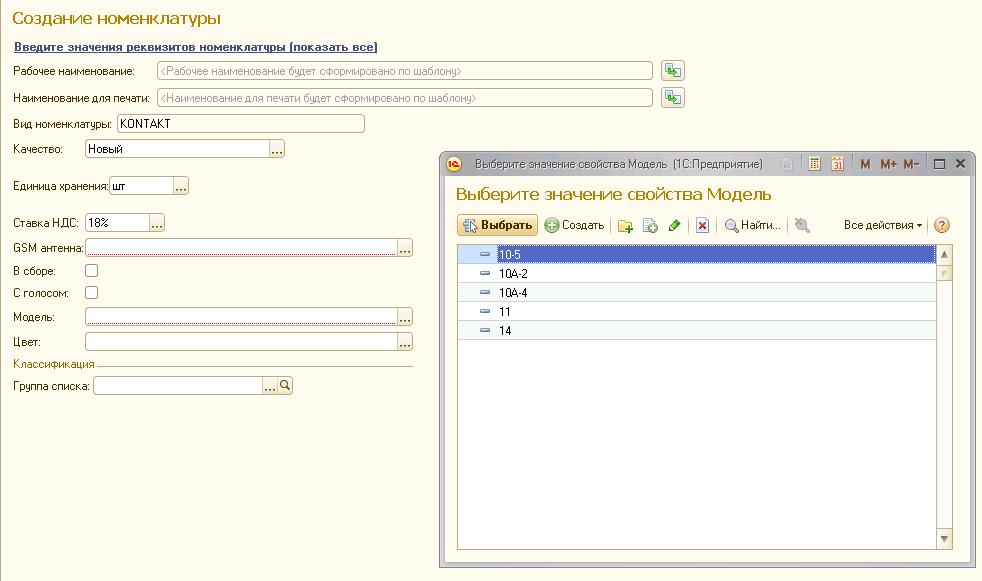
Az új nómenklatúra létrehozásának teljes folyamata a megfelelő részletek kiválasztásán múlik. A rendszer maga ellenőrzi a duplikátumok meglétét, és ha még nem volt ilyen nómenklatúra, akkor a rendszer maga generálja a nómenklatúra nevét a sablonnak megfelelően.

Az elem létrehozásának folyamata most már gyors és egyszerű. A nómenklatúra kívánt pozíciójának kiválasztása a címtárból a részletek használata esetén is nagyon kényelmes. Ki kell választania az elem típusát, és meg kell jelölnie a részletek szükséges értékeit. A kiválasztási űrlap a kiválasztott részletek értékének megfelelően szűri az elemek listáját.

Néhány standard riporthoz bekerült a kijelölés, csoportosítás, részletezés lehetősége.
A jellemzőkben a részletek ugyanúgy használhatók. Mutassuk meg, hogyan fog kinézni a jellemzők használata esetünkben. Indítsunk el egy új típusú nómenklatúrát "KONTAKT karakterisztikával". Ehhez az „Adminisztráció – nómenklatúra” részben engedélyezze a jellemzők használatának lehetőségét. A korábban létrehozott "KONTAKT" típusú nómenklatúra továbbra is jellemzők nélkül marad, ennek a tulajdonságnak a beépítése semmilyen módon nem érinti.

A nómenklatúra referenciakönyvében csak a „Modell” attribútumot hagyjuk meg. A többi részlet a jellemzők között lesz. A rendszer lehetővé teszi olyan jellemzők beállítását, amelyek az adott cikktípusra vagy egyedre jellemzőek. Ha olyan jellemzőket választ ki, amelyek az adott cikktípusra jellemzőek, akkor az ilyen típusú összes áru esetében a következőket kell használni: közös lista jellemzők. A nómenklatúra egyedi jellemzői minden elemhez külön-külön hozzá vannak rendelve. Általános jellemzőkre van szükségünk, mivel a jellemzők minden modellnél azonosak.

Elkészítjük a nómenklatúra részleteit és a jellemzők részleteit.

A nómenklatúrák nevéhez és a jellemzőkhöz sablonokat készítünk.

Egy új könyvtárelem bevitele így fog kinézni.


Ennek eredményeként példánkban a „KONTAKT jellemzővel” elemtípusú tételek száma a cikkkönyvtárban megegyezik a modellek számával. A tulajdonságok fennmaradó kombinációi szerepelni fognak a jellemzőkben.

A jellemzők szükség szerint beírhatók a címtárba. A belépési folyamat meglehetősen egyszerű. Esetünkben a felhasználó védve van a duplikátumok bevitelétől (a rendszer ezt nem engedi). Minden jellemző egységes. A karakterisztika bevitele így néz ki. A felhasználó egyszerűen megjelöli a szükséges paramétereket. A rendszer maga generálja a nevet.

A példánk kiválasztó ablaka így fog kinézni.

A kiválasztási ablak így néz ki:

A jellemzők használata lehetőséget ad a nómenklatúra specifikációinak rendszerezésére, a legyártott termékekre egy specifikáció megadására, amely rendelkezik egy jellemzőlistával. Az anyagok és félkész termékek felhasználása a jellemző részleteitől függően szűrők segítségével történik.
Abban az esetben, ha sok típusú nómenklatúrát nem használnak, az 1C ERP konfigurációban történő munkavégzés során lehetőség nyílik a nómenklatúra típusainak fokozatos zökkenőmentes megadására, és a nómenklatúra-könyvtár meglévő elemeinek fokozatos átalakítására. Mivel nem fog áttérni a címtár új elemeire, ez a folyamat meglehetősen fájdalommentes a rendszerhasználók számára.
A különféle típusú raktári cikkek karbantartására és a raktári cikk további részleteire való átállás algoritmusa (de a jellemzők használatának megadása nélkül, ha eddig nem használtak) körülbelül a következő.
- Emelje ki a nómenklatúra besorolásának indokait! Végezzen besorolást.
- Állítson be elemtípusokat a programban. Az osztályozás alapjául a kellékek szolgálnak. Az attribútumértékek osztályok. A nómenklatúra nevét automatikusan kell generálni a sablonnak megfelelően. Állítsa be a tételek egyediségének vezérlését.
- Fokozatosan rendelje hozzá a nómenklatúra típusát a nómenklatúra egyes elemeihez, rendezze el a részleteket, alakítsa át a neveket.
